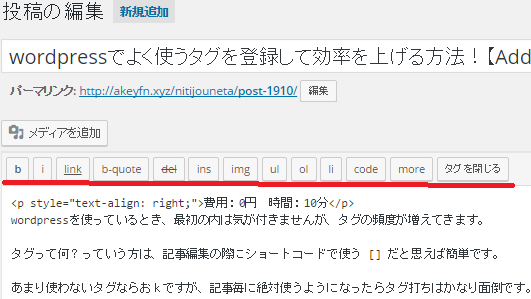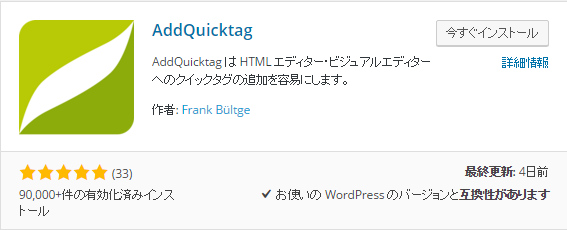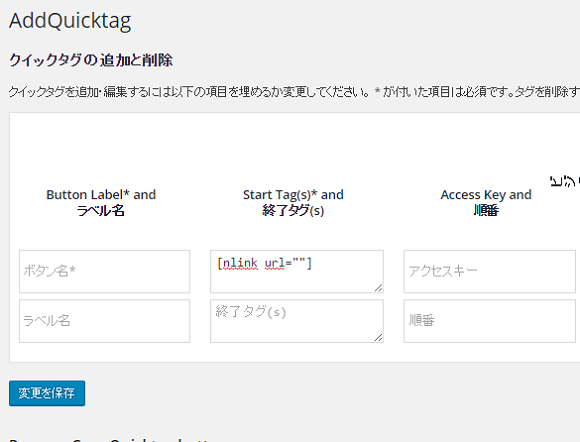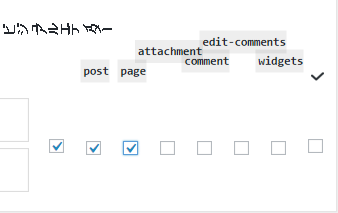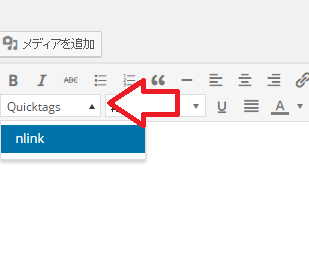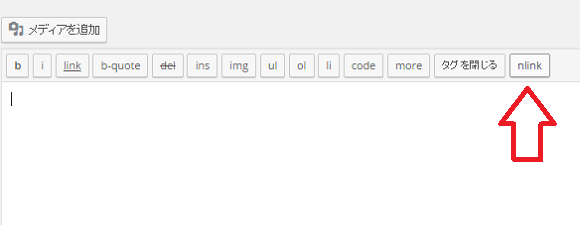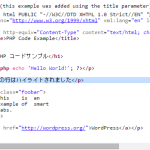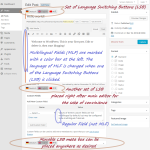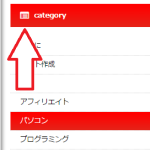wordpressでよく使うタグを登録して効率を上げる方法!【AddQuicktag】
2016/09/19Author:
費用:0円 時間:10分
wordpressを使っているとき、最初の内は気が付きませんが、タグの頻度が増えてきます。
タグって何?っていう方は、記事編集の際にショートコードで使う [] だと思えば簡単です。
あまり使わないタグならおkですが、記事毎に絶対使うようになったらタグ打ちはかなり面倒です。
ということで、いつも使うタグを登録しておいてクリック一つで入力できるようにしてみませんか?
テキストエディタでもう用意されているimgボタンのようにタグをボタン一つで入力できるようになるのです。
ということで、それを可能にするAddQuicktagというプラグインのインストール・設定方法を説明します!
sponsored link
1.AddQuicktagインストール方法
wordpressダッシュボード>>プラグイン>>新規追加に進んで、AddQuicktagを検索しましょう。
そして、今すぐインストールして有効化しましょう!
2.設定方法
wordpress管理画面>>設定>>AddQuicktagをクリックしましょう。
まずボタンの名前とかタグやAccess keyを決めましょう。
- ボタン名はエディタ画面で表示されるボタン名です。
- ラベル名とはボタンにマウスが置かれた際の説明文です。
- starttagとはボタンを押した際に指定した部分の前に表示されるタグです。
- 終了タグは指定した部分の後に表示されるタグです。
- アクセスキーとはショートカットキー指定のことです。
- 順番とは優先順です。
アクセスキーと順番は無視してもいいです。というか、挙動が保証できません。
次にいつ、そのタグを利用するかを指定しましょう。
postが投稿で、pageは固定ページです。その他、コメントやウィジェットなどにもタグを使用できるようになります(ウィジェットなどは新たにプラグインを追加する必要がある。)
一般的に、ビジュアルエディタとpost.pageをクリックしておけばおkです。
そして、変更を保存しましょう。これで追加完了です。
削除する際には、登録した内容をすべて削除して変更を保存する必要があります(原始的ですなあ)
3.使いかた
ビジュアルエディタの場合、は本来は段落の箇所にQuicktagsが設置されているので、クリックして、好きなタグを選択しましょう。
テキストエディタの場合は、他のボタンの右に新しいボタンが設置されます。それをクリックすればタグが入力できます。
どのように使用するかですが、ドラッグして範囲指定をすると選択範囲の前後にタグが設置されます。
範囲選択していない状態だと、開始タグだけが設置され、終了タグはもう一度クリックするとタグが設置されます。
サイトの収益を増やす際にの、アドセンスコードの設置などにも役立つのでお使いください。